
Nawet nie wiedząc o tym, najbardziej zaawansowana wersja ujmującego programu do projektowania Paint jest fabrycznie zainstalowana na Twoim komputerze. A jeśli już go masz, dlaczego nie skorzystać z jego zalet? Tym razem powiemy Ci kilka prostych rzeczy, które możesz zrobić za pomocą Paint 3D, takich jak usuwanie tła obrazu lub tworzenie obiektu z objętością.
Jak stworzyć swój pierwszy obiekt w 3D
Jedną z najczęściej używanych zakładek w programie Paint 3D są właśnie „kształty 3D”. Masz trzy możliwości : stworzyć dowolną formę w 3D (co aplikacja nazywa „Doodle”), wybrać obiekt 3D lub model, wśród których znajdziemy postać męską, kobiecą, psa, kota i rybę. Następnie kształty można obracać, zmieniać kolor,
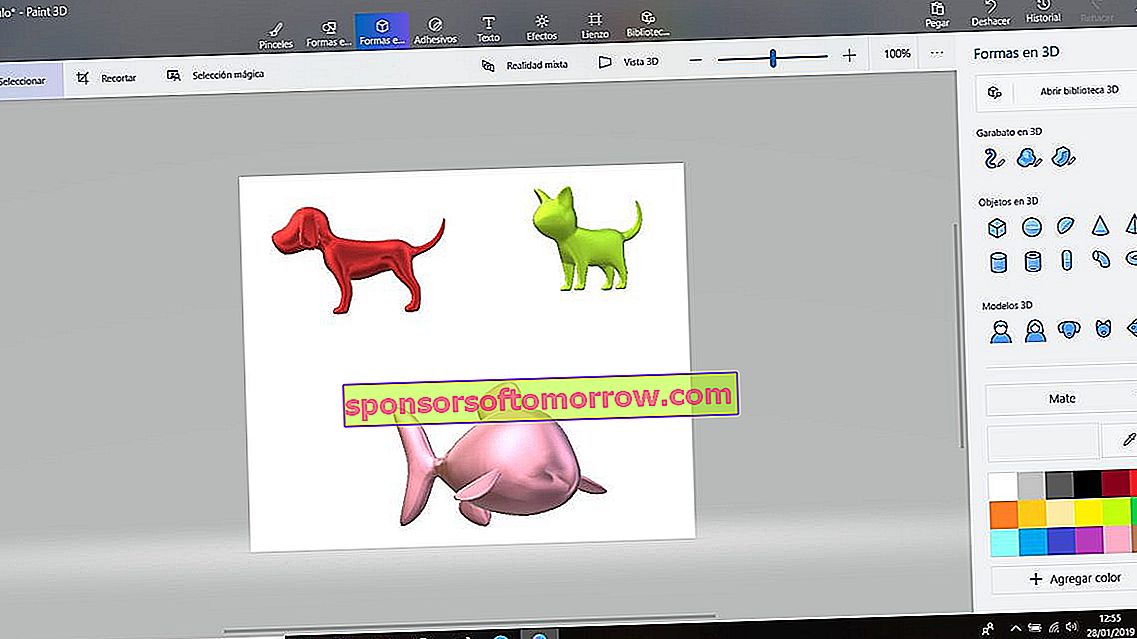
Usuń tło z obrazu
Wyodrębnienie obrazu z tła jest niezwykle łatwe i daje bardzo niezwykłe rezultaty. Aby to zrobić, wystarczy otworzyć zdjęcie i wybrać opcję „ Magic Selection ”. Wymiarujemy kwadrat w obrazie, który chcemy wyodrębnić i wciskamy przycisk „Dalej”.
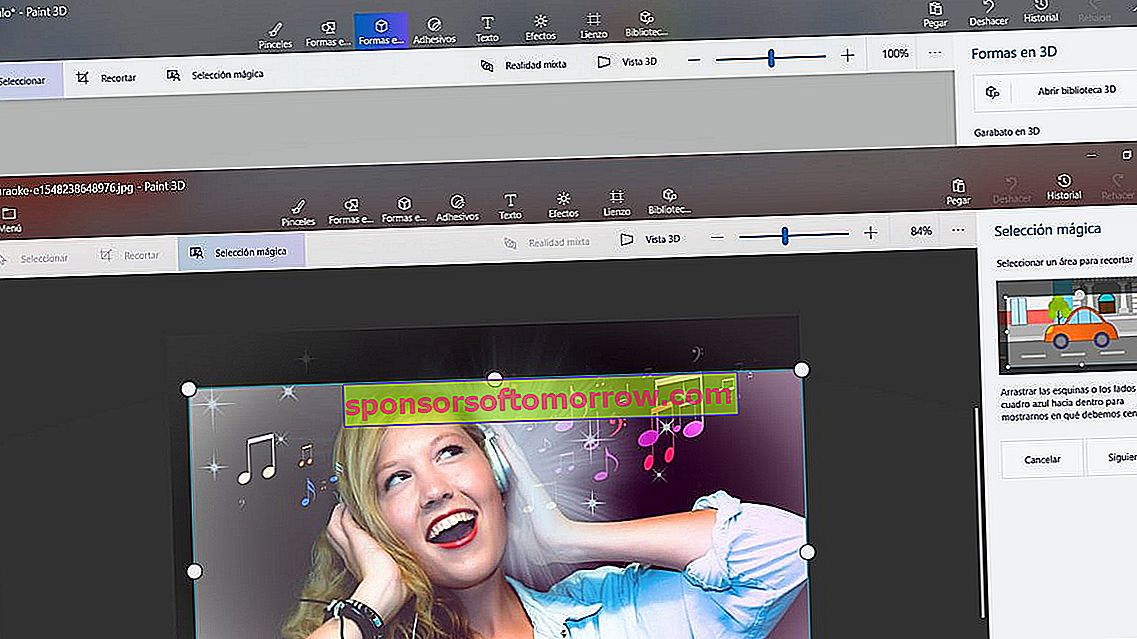
Fundusz do wydobycia zostanie wybrany automatycznie. Możemy dodatkowo zawęzić wybór za pomocą narzędzi „dodaj” lub „usuń” . Dajemy gotowe i możemy zapisać wykadrowany obraz.
Jak przekonwertować wyodrębniony obraz na naklejkę lub naklejkę
Chcesz na przykład wkleić logo na obrazku ? Cóż, wystarczy nacisnąć ikonę „Utwórz naklejkę”, którą znajdujemy obok „Magicznego wyboru”, kiedy już mamy fragment obrazu, którego nauczyliśmy się w poprzednim ćwiczeniu. Możemy zapisać naklejkę na naszym komputerze lub wkleić ją do poniższego obrazka. Aby to zrobić, otwieramy nowy obraz bez zapisywania naklejki (nie martw się, nie zgubimy) i klikamy na niego.
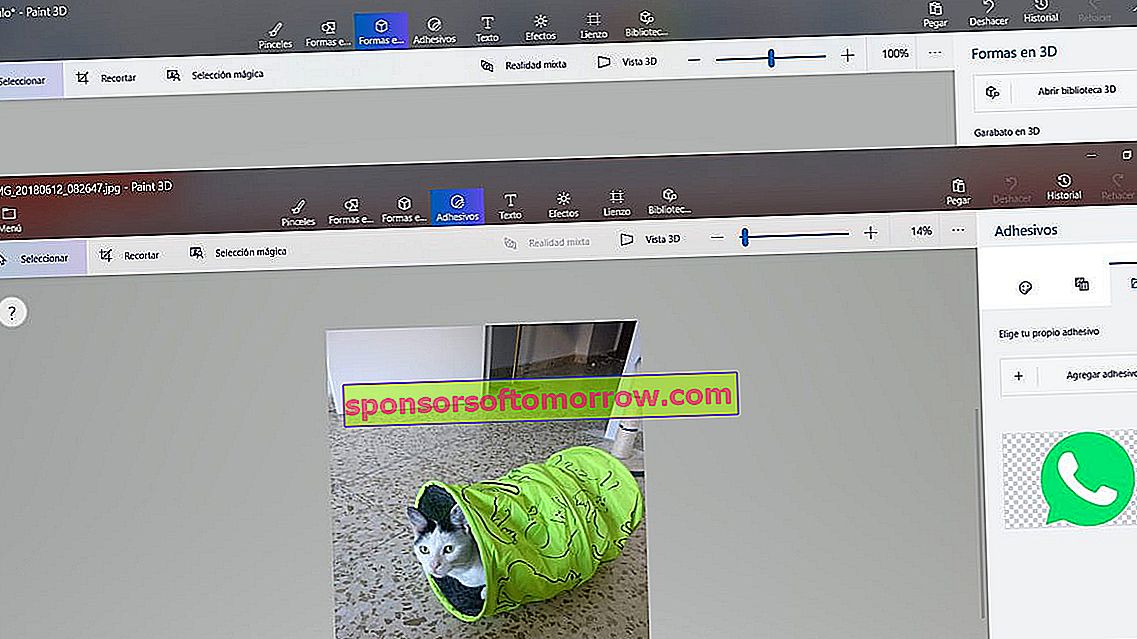
Kliknij naklejkę (w tym przypadku logo WhatsApp), a zostanie ona umieszczona bezpośrednio na zdjęciu głównym (przedstawiającym kociaka). W tym czasie możemy zmodyfikować naklejkę i umieścić ją w dowolnym miejscu.
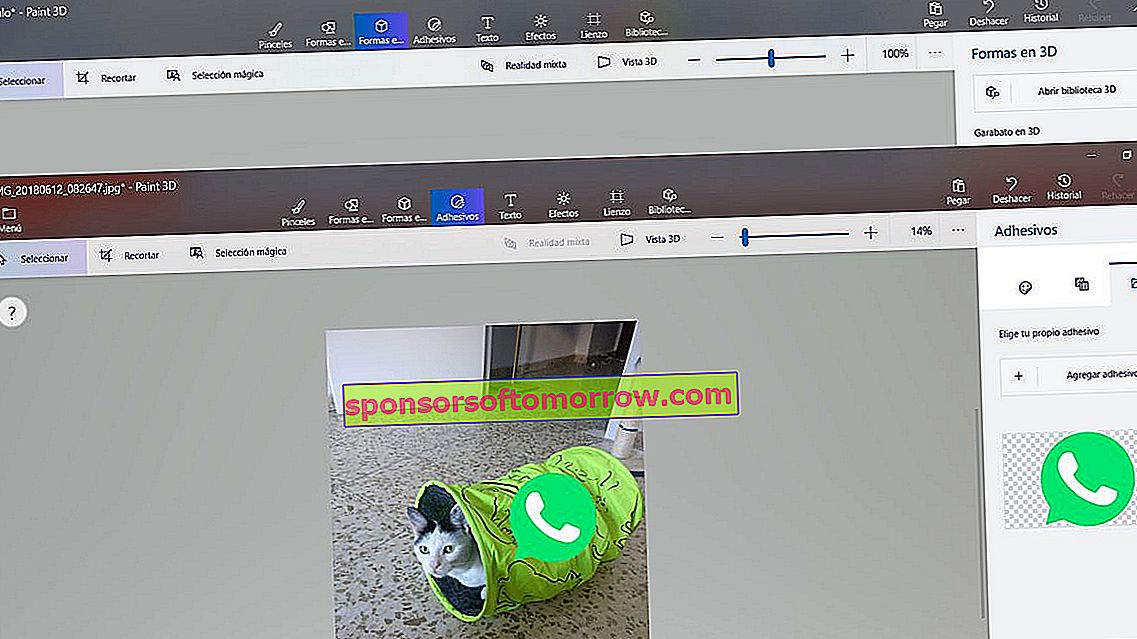
Efekty świetlne
Dzięki Paint 3D możemy również edytować niektóre z naszych najlepszych zdjęć na podstawowym poziomie. Aby to zrobić, wybieramy zakładkę „Efekty” i wybieramy koło kolorów, które chcemy. Dzięki kółku, które mamy na dole, możemy zastosować nowe szczegóły efektu.
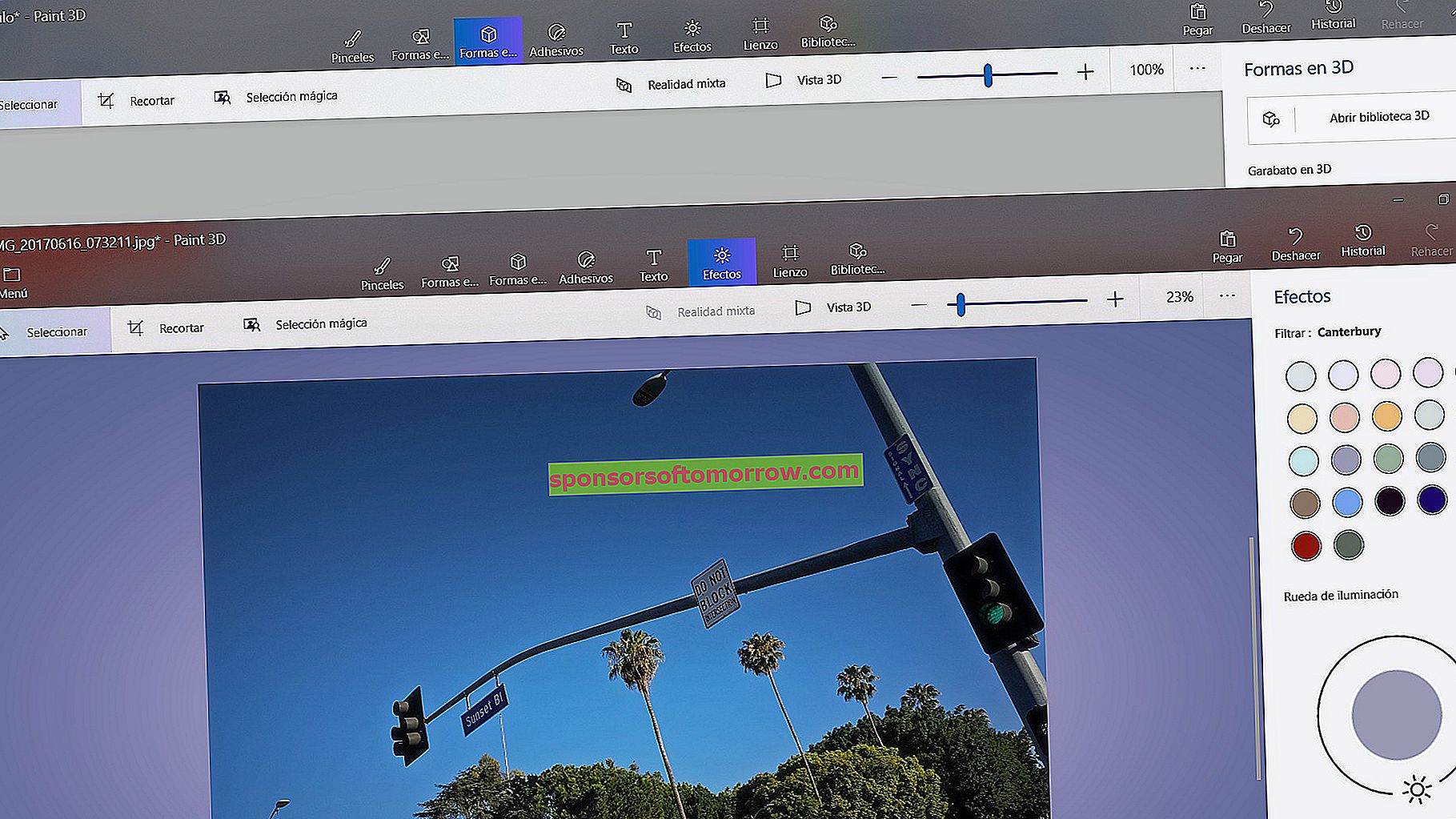
Skorzystaj z pędzli udostępnionych przez Paint 3D
Nieuniknione jest, że ostrzegamy, że aby w pełni wykorzystać możliwości narzędzia Paint 3D, potrzebujesz ekranu dotykowego i rysika. Jak mogliśmy znaleźć w podstawowym programie Paint, ale większym, nowy Paint 3D udostępnia szeroką gamę pędzli, dzięki czemu możemy wyrazić całą naszą kreatywność. W pierwszej zakładce zebraliśmy wszystkie rodzaje pędzli, które możemy wybrać, takie jak długopis, ołówek, pędzel, wiadro z farbą ... Każdy z nich można zmodyfikować pod względem grubości i krycia .
Pamiętaj, że najlepszą cechą narzędzia Paint 3D jest to, że jest bezpłatne. Jeśli nie masz go wstępnie zainstalowanego w systemie Windows 10 na swoim komputerze, możesz go pobrać bezpośrednio z łącza na oficjalnej stronie. Paint 3D to bardzo proste i praktyczne narzędzie do pierwszych kroków jako projektant i ilustrator.